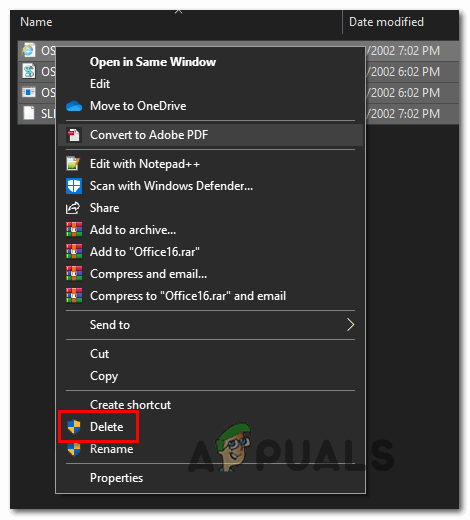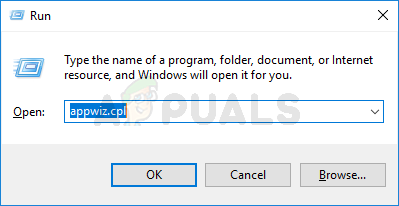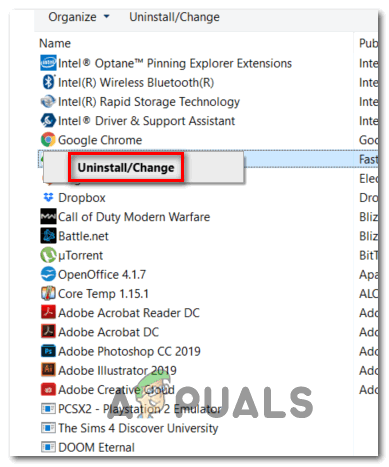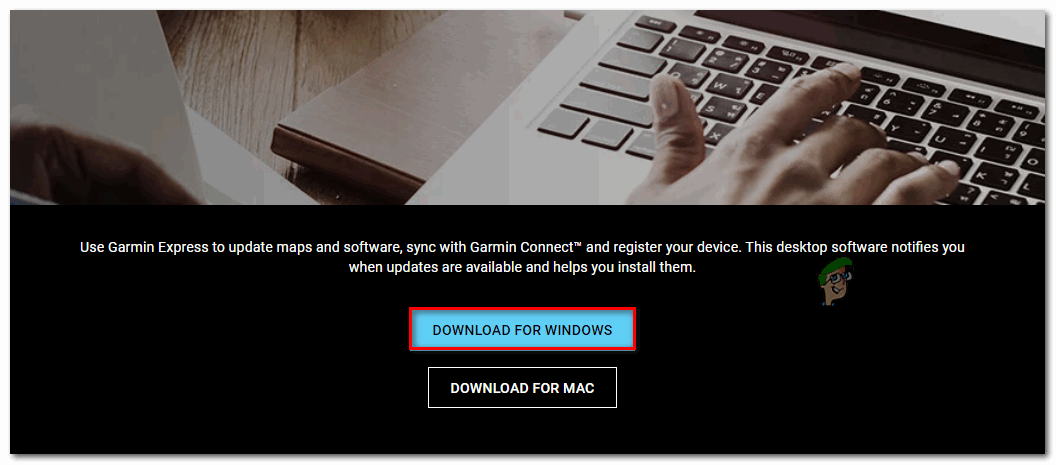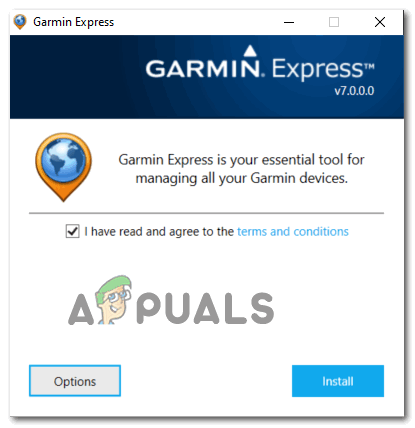Неки корисници Гармина виде „ Дошло је до грешке приликом синхронизације са Гармин Цоннецт-ом ‘Грешка при покушају синхронизације или ажурирања путем Гармин Екпресс-а. У већини случајева погођени корисници кажу да се проблем јавља код сваког уређаја који покушају да синхронизују.

Дошло је до грешке приликом синхронизације са Гармин Цоннецт
Један од најчешћих узрока који ће покренути ову грешку је нека врста корупције која је тренутно присутна у фасцикли Синц у Гармин Екпресс-у. У овом случају, проблем бисте могли да решите тако што ћете ручно доћи до локације фасцикле Синц и обрисати њен садржај.
Међутим, ово „ Дошло је до грешке приликом синхронизације са Гармин Цоннецт-ом ‘Грешка такође може бити симптом системског проблема узрокованог недостајањем програмске датотеке. Извештава се да се овај проблем углавном појављује након што је АВ скенирање завршило у карантину неких предмета који припадају Гармин Екпресс . У овом случају, комплетна поновна инсталација Гармин Екпресс-а треба да се побрине за проблем.
1. метод: Брисање фасцикле Синхронизација
Као што се испоставило, један од најчешћих случајева због којег ће услужни програм Гармин Екпресс изазвати „ Дошло је до грешке приликом синхронизације са Гармин Цоннецт-ом ‘Грешка је нека врста оштећених или непотпуних података који се тренутно чувају у Синхронизовати директоријум.
Неки погођени корисници потврдили су да су успели да реше овај проблем користећи Филе Екплорер за навигацију до локације овог Фасцикла за синхронизацију и брисање његовог садржаја пре поновног покушаја синхронизације.
Да бисте то урадили, следите упутства у наставку;
- Отвори Филе Екплорер и дођите до следеће локације:
Ц: ПрограмДата Гармин ЦореСервице [ИД јединице] Синц
Белешка: Имајте на уму да је [Унит ИД] чувар места који ће се разликовати од корисника до корисника.
- Једном када стигнете у Синхронизовати фолдер, притисните Цтрл + А да бисте изабрали сваку датотеку која се налази у овој фасцикли, а затим кликните десним тастером миша на изабрану датотеку и одаберите Избриши из новоотвореног контекстног менија.
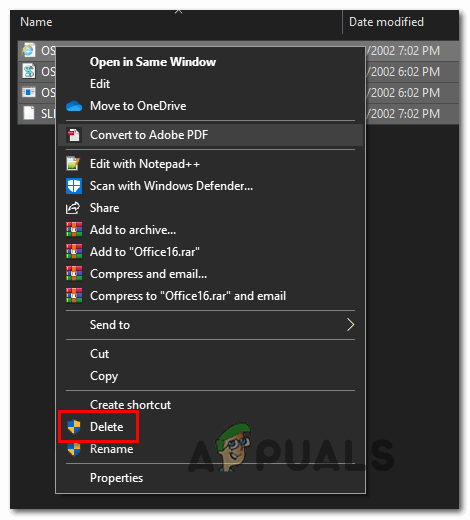
Брисање садржаја фасцикле Синц
- Једном када садржај Синхронизовати директоријум су избрисани, поново покрените рачунар и покушајте да синхронизујете Гармин уређај након завршетка следећег покретања.
У случају да и даље видите „ Дошло је до грешке приликом синхронизације са Гармин Цоннецт-ом ‘Грешка, пређите на следеће потенцијално решење у наставку.
2. метод: Поновна инсталација Гармин Екпресс-а
Као што су неки погођени корисници потврдили, „ Дошло је до грешке приликом синхронизације са Гармин Цоннецт-ом ‘Грешка се такође може појавити због неких оштећених датотека апликације Гармин. Извештава се да се овај проблем углавном јавља у ситуацијама када је АВ пакет претходно завршио у карантину неких предмета који припадају апликацији Гармин Екпресс.
У овом случају, могли бисте да решите проблем деинсталирањем тренутне верзије Гармин Екпресс, а затим поновном инсталацијом најновије верзије и поновним постављањем поступка синхронизације.
Ево детаљног водича како то учинити:
- Затворите Гармин Екпресс и уверите се да нема повезаног позадинског поступка који је тренутно покренут.
- Искључите Гармин уређај из рачунара.
- Притисните Виндовс тастер + Р. отворити а Трцати Дијалог. Следеће, откуцајте ‘Аппвиз.цпл’ и притисните Ентер да се отвори Програми и функције мени.
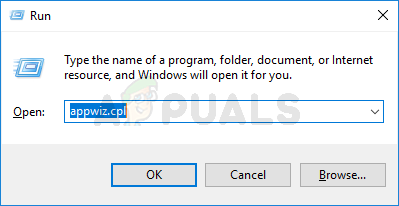
Укуцајте аппвиз.цпл и притисните Ентер да бисте отворили листу инсталираних програма
- Једном кад уђете у Програми и функције менију, померите се низ листу инсталираних апликација и пронађите Гармин Екпресс . Када га видите, кликните десним тастером миша и одаберите Деинсталирај из новоотвореног контекстног менија.
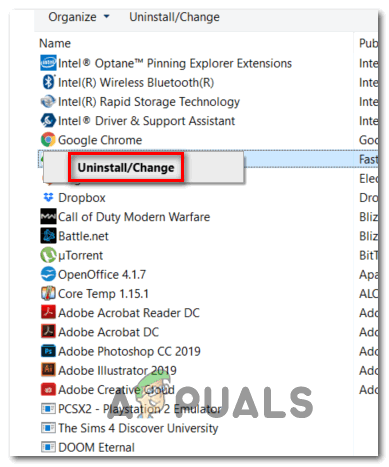
Деинсталирање Гармин Екпресс-а
- Следите упутства на екрану да бисте довршили поступак деинсталације, а затим поново покрените рачунар.
- Када се заврши следеће покретање, отворите подразумевани прегледач и посетите званична страница за преузимање Гармин Екпресс-а .
- Када дођете на тачну страницу, кликните на Преузмите за Виндовс да бисте добили најновију верзију.
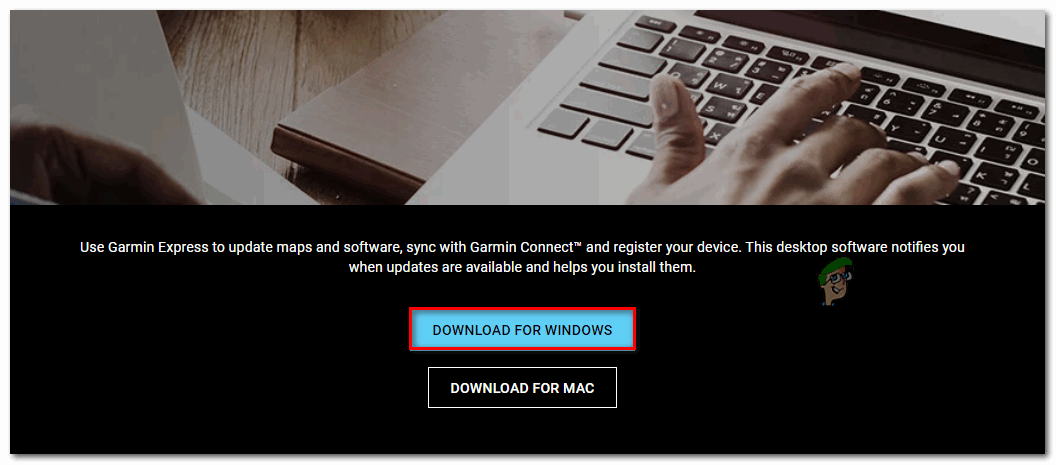
Преузимање најновије верзије оперативног система Виндовс
- Када се преузимање заврши, двапут кликните на ГарминЕкпресс.еке и следите упутства на екрану да бисте поново инсталирали најновију верзију Гармин Екпресс .
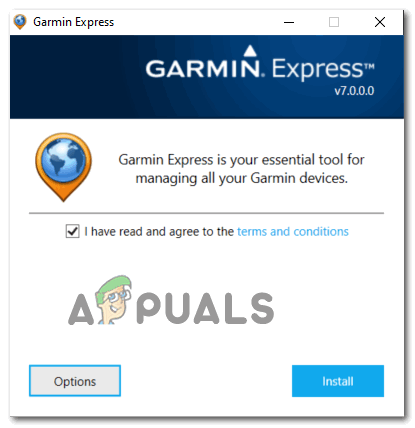
Преузимање Гармин Екпресс-а
- По завршетку инсталације, покушајте поново да синхронизујете и видите да ли је „ Дошло је до грешке приликом синхронизације са Гармин Цоннецт-ом ‘Грешка је исправљена.